02 RabbitMQ:下载&安装
- 1. 下载&安装
- 1.1. 官网
- 1.2. Docker方式
- 1.2.1. 下载镜像
- 1.2.2. 启动
- 1.2.3. 登录验证

1. 下载&安装
1.1. 官网
RabbitMQ: One broker to queue them all | RabbitMQ
1.2. Docker方式
1.2.1. 下载镜像
# docker pull 镜像名称[:TAG] (不标注版本,默认下载最新版)
sudo docker pull rabbitmq

1.2.2. 启动
sudo docker run -d \
--name rabbitmq-server \
-p 5672:5672 \
-p 15672:15672 \
-e RABBITMQ_DEFAULT_USER=admin \
-e RABBITMQ_DEFAULT_PASS=123456 \
rabbitmq:latest
命令详解:
| 参数 | 详解 |
|---|---|
| -d | 以分离模式运行容器,在后台运行。 |
| –name rabbitmq-server | 为容器指定一个名字,这里是 rabbitmq。 |
| -p 5672:5672 | 将容器的 5672 端口映射到宿主机的 5672 端口,这是 RabbitMQ 的 AMQP 端口。 |
| -p 15672:15672 | 将容器的 15672 端口映射到宿主机的 15672 端口,这是 RabbitMQ 的管理界面端口。 |
| -e RABBITMQ_DEFAULT_USER=admin | 设置 RabbitMQ 的默认用户。注意,从 RabbitMQ 3.8 开始,默认用户 guest 只能从 localhost 访问。如果您想从远程访问,您需要创建一个新的用户。 |
| -e RABBITMQ_DEFAULT_PASS=123456 | 设置 RabbitMQ 的默认密码 |
| rabbitmq:latest | 要运行的镜像名称。:latest 标签是镜像的版本 |

1.2.3. 登录验证
登录地址: http://192.168.188.129:15672/
首次登陆可能会出现如下问题:

解决方案:
(1)进入容器
sudo docker exec -it 【容器id】 /bin/bash
(2)开启界面插件
rabbitmq-plugins enable rabbitmq_management
(3)退出容器
exit

(4)重启docker
sudo systemctl restart docker
(5)启动容器
sudo docker start 【容器id】
刷新页面,就可以看到启动页面。


本文隶属于 【个人专栏】:06 RabbitMQ 📋📋📋
到这里 02 RabbitMQ:下载&安装 就结束了!!!🎉🎉🎉
后续接 03 RabbitMQ:HelloWorld 📣📣📣
欢迎小伙伴们学习和指正!!!😊😊😊
祝大家学习和工作一切顺利!!!😎😎😎
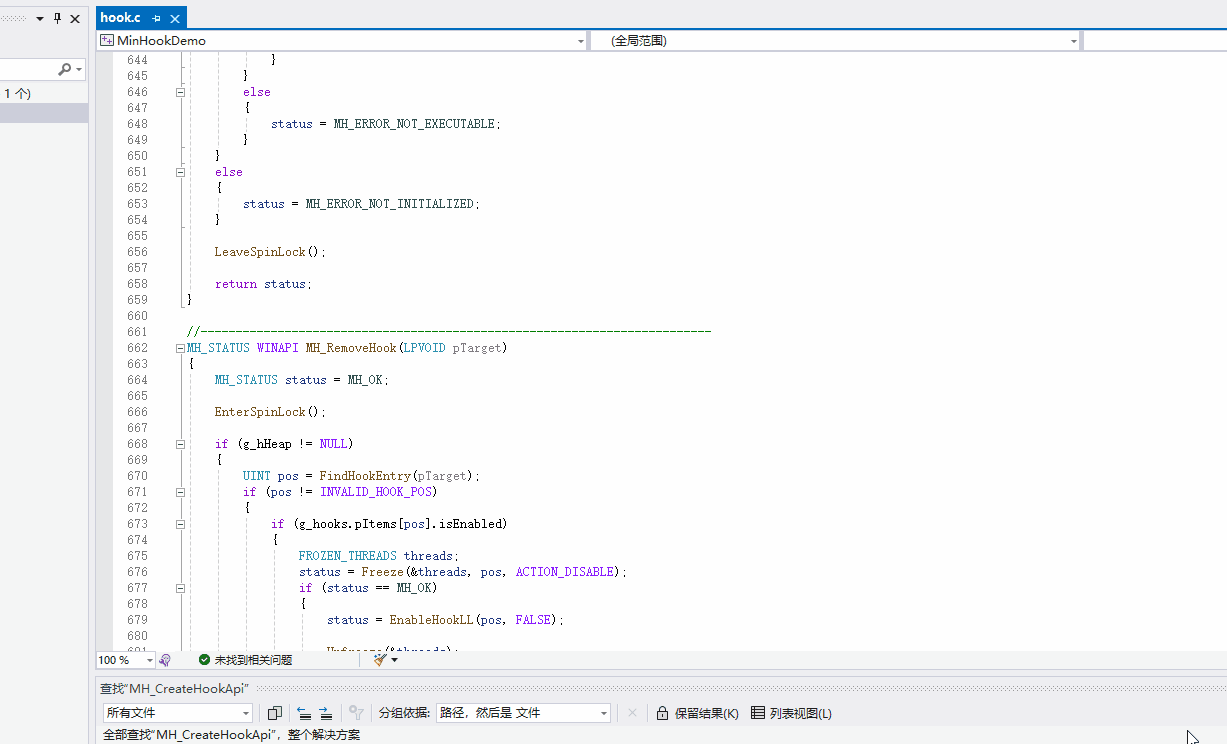

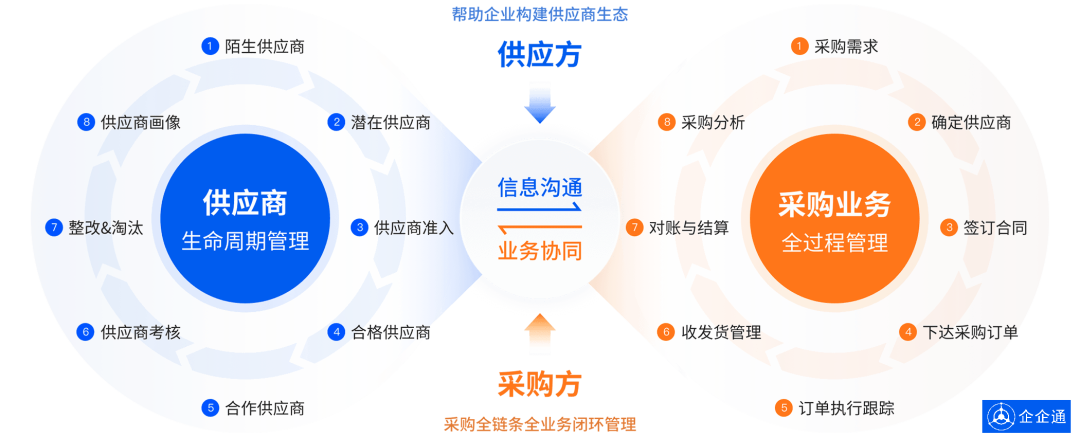










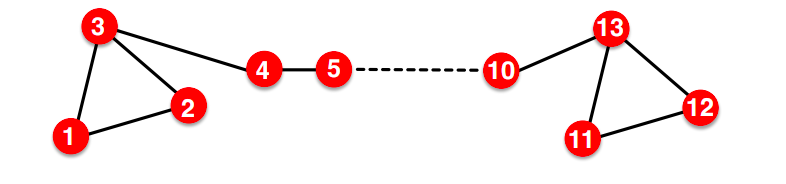





![UPLOAD-LABS靶场[超详细通关教程,通关攻略]](https://img-blog.csdnimg.cn/img_convert/a38ba0e5c19a9cbccf68dd9a17f16880.png)